199.Ludivine
A réaliser avec PhotoFitre Studio ou PhotoFiltre 7
|
Plus besoin de mon autorisation pour utiliser ce tuto sur vos Forums ou vos Blogs mais
sans copier mon texte et
mes capures d'écran. Mettez
un lien vers ce tuto ou ce site |


Pfeil
Matériel à dézipper (Autorisations)
Ensuite, enregistrez les masques 153 et
maskcameron_zen6 dans le dossier Masks
(ou
Réserve Masks )
Module externe:
Dégradé
Pfeil
 |
Cette flèche pour marquer votre ligne
Clic gauche pour la déplacer
|
1.Ouvrez les 3 tubes. Dupliquez-les et fermez les
originaux
2.Mettez en couleur d'avant-plan le bleu
foncé R=15 V=78 B=132
3.Mettez en couleur d'arrière-plan le
bleu clair R=119 V=192 B=245

4.Ouvrez un document blanc 700 x 550
5.Appliquez un dégradé: Menu Filtre >
Module externe > Dégradé
6.Forme = Droit. Nombre de couleurs
= 3. Angle = 51,00 voir
mon
tuto
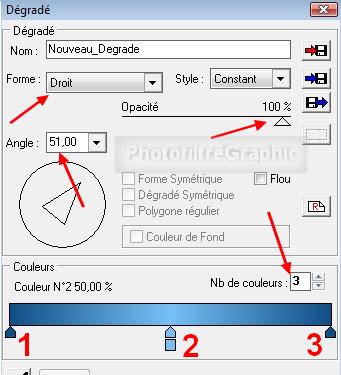
7.Pour sélectionner les couleurs, voir
mon
tuto
8.Pointes 1 et 3: RVB 15.78.132 ou #0F4E84
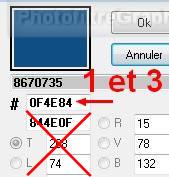
9.Pointe 2: RVB 119.192.245 ou #77C0F5
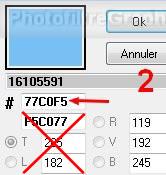
10.Pour adoucir le milieu: Menu Filtre
> Effet d'optique > Flou gaussien. Rayon:30 pixels (ou 12 pixels sur anciennes versions)
11. Répéter 2 fois

12.Clic droit sur la vignette > Dupliquer
13.Menu Calque > Transformation >
Symétrie horizontale (ou icône
 )
)
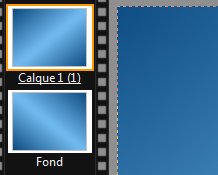
14. Double-clic sur la vignette du
calque. Curseur Opacité du haut sur 50%
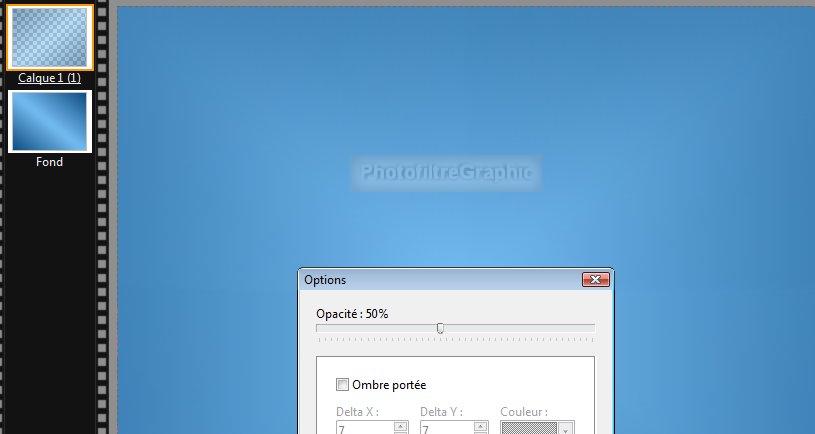
15. Clic droit sur la vignette
du calque > Fusionner
avec le calque inférieur
16.Enregistrez au format pfi
17.Appliquez le masque153 en l'inversant avec Photomasque du menu Filtre. Opacité=
100. Couleur blanche
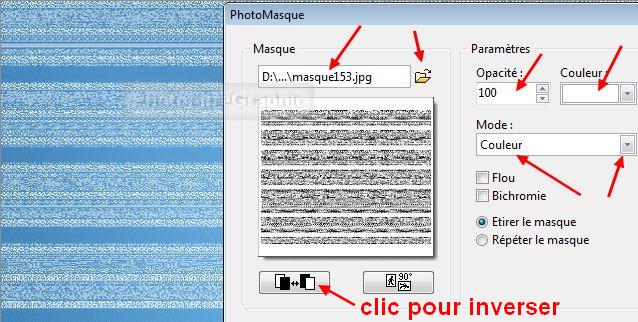
18.Appliquez le masque maskcameron_zen6 avec Photomasque
en l'inversant. Opacité= 90. Couleur blanche
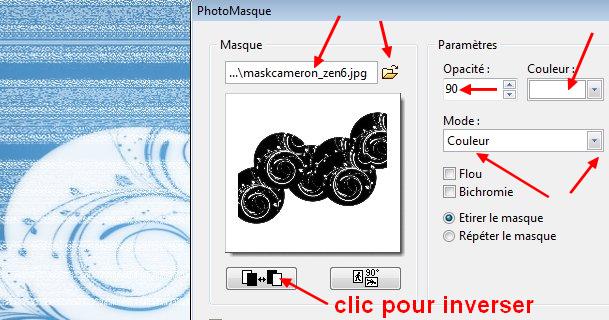
19.Menu Filtre > Relief > Relief
20.Enregistrez au format pfi
21.Clic sur le tube Tocha23440.
Copier-coller sur le fond
22.Menu Calque >
Paramétrage manuel
23.Position manuelle: X= 284 Y= 9
Taille: Largeur= 388 Hauteur = 589
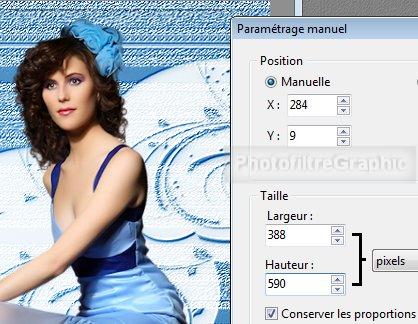
24.Clic sur le tube des fleurs.
Copier-coller sur le calque 1
25.Menu Calque >
Paramétrage manuel
26.Position manuelle: X= -16 Y= 208
Taille: Largeur= 342 Hauteur = 344

27. Clic 2 fois sur l'icône Plus net

28.Clic droit sur la vignette des fleurs > Fusionner
avec le calque inférieur
29.Enregistrez au format pfi
30.Clic sur le tube du papillon.
Copier-coller sur le calque 1
31.Menu Calque >
Paramétrage manuel
32.Position manuelle: X= 243 Y= -1
Taille: Largeur= 123 Hauteur = 137

33. Clic droit sur la vignette du calque
> Dupliquer
34.Clic sur l'icône symétrie horizontale

35.Menu Calque >
Paramétrage manuel
36.Position manuelle: X= 20 Y= 36
Taille: Largeur= 123 Hauteur = 137

37.Clic droit sur la vignette
du calque 3 > Fusionner
avec le calque inférieur
38. Clic sur l'icône Plus net

39.Clic droit sur la vignette
du calque 2 > Fusionner
avec le calque inférieur pour n'avoir qu'un seul calque
40. Double-clic sur la vignette du
calque. Cochez Ombre portée. 7 et -7 . Noir. Curseur Opacité du bas sur 50%
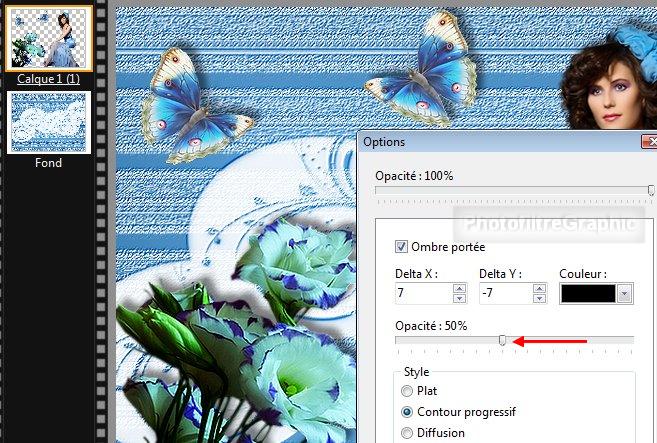

41.Clic droit sur la vignette
du calque > Fusionner
avec le calque inférieur
42.Enregistrez au format pfi
43.Menu image > Encadrement Extérieur.
Largeur = 2 Couleur de l'avant-plan
44.Menu image > Encadrement Extérieur.
Largeur = 2 Couleur blanche
45.Menu image > Encadrement Extérieur.
Largeur = 2 Couleur de l'avant-plan
46.Menu image > Encadrement Extérieur.
Largeur = 2 Couleur blanche
47.Menu image > Encadrement Extérieur.
Largeur = 2 Couleur de l'avant-plan
48.Menu image > Encadrement Extérieur.
Largeur = 25 Couleur blanche

49.Redimensionnez à 700 de largeur: Menu
Image > Taille de l'image. Largeur = 700. La Hauteur se met à 564
50. Menu Filtre > Netteté > Contours plus
nets
51.Enregistrez au format pfi
52.Signez et enregistrez au format jpg

© copyright. Tous droits
réservés
